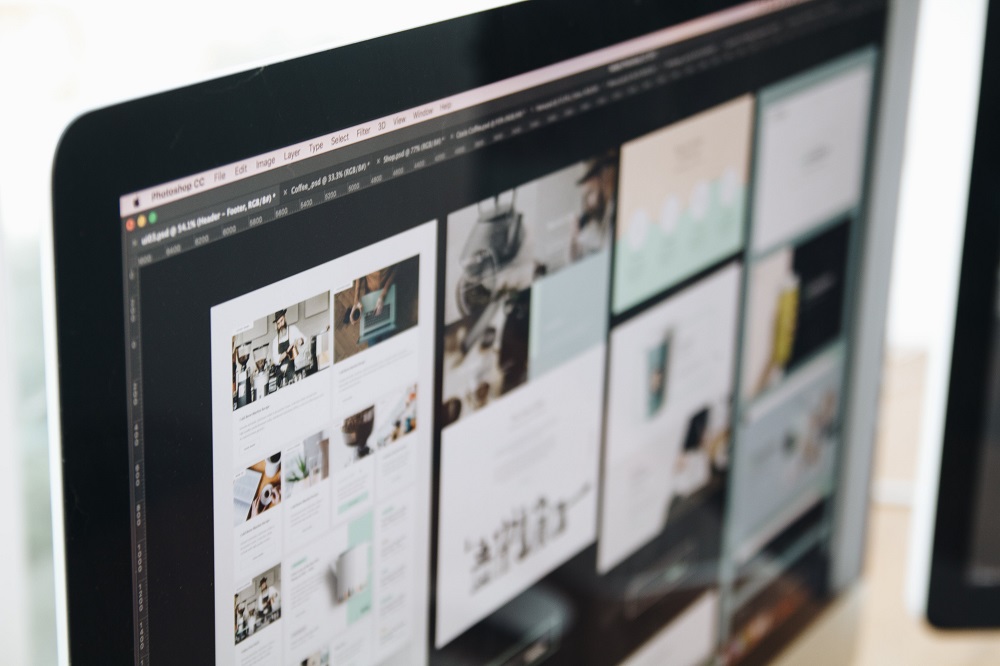De Playstation download snelheid verbeteren
Met grote regelmaat worden nieuwe patches uitgebracht voor games en worden deze steeds groter van aard. Neem daarbij het feit dat steeds meer games digitaal worden aangekocht en je bent al snel constant aan het downloaden of updaten op je ps4 of ps5. Een trage connectie is dan ook killing. Gelukkig zijn er manieren om je download snelheid wat op te krikken. Lees ze hieronder.
Bij de tips wordt gewerkt vanuit de internetpakket die je momenteel hebt. Natuurlijk is een duurder pakket afnemen bij je internetprovider een logische upgrade. De tips hieronder zijn ingedeeld van minst technisch tot aan meest technisch.
Tip 1: Sluit je Playstation aan met een netwerkkabel
Het is een tip die je al veel vaker gelezen of gehoord hebt, maar het is dan ook de belangrijkste en ingrijpende updates die je kan geven aan je download snelheid. Een bekabelde verbinding is sneller dan een Wi-Fi verbinding, punt. Zorg dus dat je Playstation op de router aangesloten wordt via een cat5e (of hoger) ethernetkabel.
- Heb je meerdere apparaten rond je Playstation die je graag op het internet aangesloten hebt zoals je tv, overweeg dan om een ethernetswitch er bij te plaatsen.
- Staat je router in de meterkast? Dan wil je natuurlijk niet zomaar een netwerkkabel door je hele huis hebben slingeren en ook niet overal gaten in je muur boren. Dan is het mogelijk om bijvoorbeeld de COAX uitgang om te zetten in een COAX-Netwerk wandcontactdoos te monteren. Hiervoor dien je een netwerkkabel door dezelfde loze buis te trekken als je COAX kabel. Houd hierbij rekening met de volgende punten: kies voor een netwerkkabel die vooral lang genoeg, maar ook stevig genoeg is, maar niet té dik. Haal een kabeltrekker van zo'n 20 meter (afhankelijk van de afstand in jouw huis natuurlijk) en misschien een beetje vaseline.

- Demonteer de COAX wandcontactdoos vlakbij je Playstation en maak de kabeltrekker vast aan deze kant van de COAX kabel die uit de muur komt. Zorg dat deze stevig vast zit.
- Ga naar de meterkast en begin met het eruit te trekken van je COAX kabel. Eenmaal eruit, bind de netwerkkabel naast de COAX kabel vast aan de kabeltrekker. Vanaf hier kan het wenselijk zijn om een klein beetje vaseline over de kabels te smeren. Niet te veel want dat kan gaan klonten met de stof die in de leiding zit.
- Begin met het trekken van de kabeltrekker in de woonkamer totdat de COAX en netwerkkabel er doorheen zijn. Monteer de COAX en netwerkkabel aan de nieuwe wandcontact doos. Sluit de nieuw aangelegde netwerkkabel aan op de router en plaats een nieuwe netwerkkabel op de nieuwe ethernetport en je Playstation.
Tip 2: Sluit de Playstation aan op een powerline adapter
Staat de Playstation op de eerste verdieping of de zolder? Dan is een netwerkkabel natuurlijk lastig. Ook het Wi-Fi heeft vaak moeite de zolderkamer te bereiken. In dit geval een powerline adapter een oplossing. Een powerline adapter maakt van jouw elektriciteitsnetwerk in huis in feite een netwerkkabel. Het zorgt er voor dat jouw internetverbinding over de stroomverbinding in jouw huis verspreid wordt. Hiervoor heb je slechts een set van powerline adapters nodig met tenminste één verzender en één receiver.
- Sluit de zender aan in een stopcontact vlakbij de router en verbind deze middels een netwerkkabel met de router.
- Sluit de receiver aan in het stopcontact in dezelfde kamer als de Playstation.
- Druk op de WPS knop van de verzender en ga daarna naar de receiver en druk ook daar op de WPS knop. Hierdoor maken de twee adapter automatisch verbinding met elkaar. Wacht niet te lang met het drukken, want er is doorgaans maar twee minuten voor.
- Sluit de Playstation aan op het nieuwe Wi-Fi signaal of direct via een netwerkkabel aan de powerline adapter.

Er zijn tegenwoordig veel powerline adapters op de markt, maar zoals vaak geldt: goedkoop is duurkoop. Verwacht niet veel snelheid van een goedkope powerline adapter. Laat je daarom adviseren door een specialist.
Tip 3: Verbeter het Wi-Fi signaal voor de Playstation
Is een powerline adapter of netwerkkabel geen optie en zit je vast aan gamen via Wi-Fi? Dan zijn ook hier wat verbeteringen mogelijk.
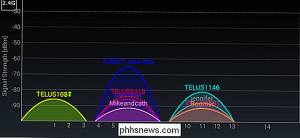
- Breng de Playstation dichter bij de router door óf de Playstation te verplaatsen óf de router te verplaatsen (of beide). Hoe dichter de twee bij elkaar staan, des te beter het internetsignaal natuurlijk. Des te beter het signaal, des te minder snelheidsverlies er optreed.
- Ruis verstoort het Wi-Fi signaal. Al je buren hebben ook een Wi-Fi signaal en die botsen dus tegen elkaar als ze over dezelfde frequentie gaan. Overweeg om de router op een ander kanaal in te stellen dan je buren. Er zijn mobiele apps die laten zien op welk kanaal jouw buren zitten. Kies voor een kanaal dat minder druk bezocht is. Zonder té technisch de diepte in de duiken, als ezelsbruggetje kun je aannemen dat, voor een 2.4Ghz Wi-Fi signaal, het wordt aangeraden om kanaal 1, 6 of 11 te kiezen.
- Alhoewel wij er geen fan van zijn, kan een Wi-Fi versterker verbetering bieden. Hierdoor wordt het signaal versterkt en opnieuw doorgestuurd. Veel versterkers zenden echter het signaal alleen opnieuw door, dus als zij een zwak signaal binnen krijgen, sturen ze deze snelheid weer door. Het signaal is dan weliswaar beter voor de Playstation, maar de download snelheid zal echter weinig verbeteren.
Tip 4: Zorg voor een beter NAT-Type
De NAT-Type op de Playstation vertelt iets over de striktheid van de netwerkverbinding. Hoe opener de Playstation kan communiceren met het internet, des te beter dat kan zijn voor de download snelheid. Voor de Playstation moet gestreefd worden naar een NAT Type 2. Heb je momenteel NAT Type 3? Dan is er werk aan de winkel. Lees hier hoe je je NAT Type kunt verbeteren.
Tip 5: Zet de Playstation over naar een ander DNS
Dit is misschien wel de tip die de meeste verbetering kan geven als je niet wilt sleutelen aan de netwerkverbinding of kabels in huis. Hiervoor moet je de DNS veranderen in de netwerkinstellingen van de PlayStation. Zonder te veel in detail te treden, een DNS, of Domain Name Server, werkt als een telefoonboek. Het zorgt er voor dat alle IP adres verzoeken die jij stuurt, gematcht worden aan een naam en andersom. Standaard heeft jouw internetprovider een DNS die gebruikt wordt door jouw Playstation als je dit automatisch laat invullen. Maar de internet grootmachten op aarde hebben doorgaans veel beter ingerichte DNS stations. Het overschakelen daar deze DNS kan er voor zorgen dat het opzoeken van deze matches veel sneller gebeurt en dus je download snelheid ten goede komt.
- Ga naar de netwerkinstellingen op de Playstation.
- Klik op netwerkverbinding instellen.
- Kies voor Wi-Fi of netwerkkabel, afhankelijk van wat voor jou beschikbaar is en klik op handmatig.
- Nu is het een mooie tijd om het aanpassen van de DNS tegelijk met het toekennen van een statisch IP voor een DMZ of port forwarding aan te pakken. Vul het IP adres, standaard gateway en subnet mask in. Raadpleeg de handleiding van je internetprovider als je hier niet zeker over bent.
- Bij DNS kiezen we dus niet voor de DNS van de internetprovider. In plaats hiervan kiezen we er één van de grootmachten. Hieronder staan de gegevens voor de DNS van Google, Cloudflare en OpenDNS. Allen zouden verbetering kunnen bieden. Kies één van de onderstaande mogelijkheden.
| Provider | Primary DNS | Secundary DNS |
| 8.8.4.4 | 8.8.8.8 | |
| Cloudflare | 1.1.1.1 | 1.0.0.1 |
| OpenDNS | 208.67.222.222 | 208.67.220.222 |
- Laat de overige instellingen op automatisch en rond de setup af.
Conclusie
Test na elk van deze tips wat het voor jouw download snelheid heeft betekent. Merk je verschil? Super! Dan is die 50GB patch van Call of Duty Warzone opeens een stuk minder erg. Bovenstaande tips kunnen allemaal bijdragen aan de internetsnelheid en dus ook een combinatie hier van. Schakel je over van een Wi-Fi verbinding naar een verbinding met een netwerkkabel en een ander DNS? Dan kun je grote verschillen zijn.
Het is echter nooit een garantie. Je bent namelijk ook afhankelijk van de download servers van anderen. Is de server van Sony of de gamedeveloper traag? Dan zal jouw download ook traag gaan, ondanks de verbeteringen hierboven. Is alles in orde? Geniet dan nog meer van jouw games met de beste console accessoires.